
在申辦不同業務時,有時會被要求提供銀行存摺封面與存款交易明細,作為財產證明或薪資轉入證明。
如果你是富邦銀行存戶的話,我們可以直接在線上下載自己個人的「富邦銀行存摺封面電子檔」,也能匯出「富邦銀行存摺交易明細電子檔」,不用跑臨櫃補摺,而且交易明細不僅可設定近一個月、近三個月明細,也能自行設定想要匯出的時間區間喔!相當方便。

如何下載富邦存摺封面或匯出存摺交易明細?
無論你想把富邦銀行存摺封面下載或富邦銀行存摺交易明細匯出,我們都可以透過「富邦行動銀行 App」與「富邦網銀網頁版」完成,不需要臨櫃申請或補摺,大家可以選擇自己偏好的方式,以下會分別教學。
富邦行動銀行 App
如果你使用 iPhone 或 Android 手機,那我們可以透過「富邦行動銀行 App」下載存摺封面與匯出存摺交易明細,以下是詳細步驟:
- 開啟富邦行動銀行 App 並登入帳號,點選左上角「選單」圖示。
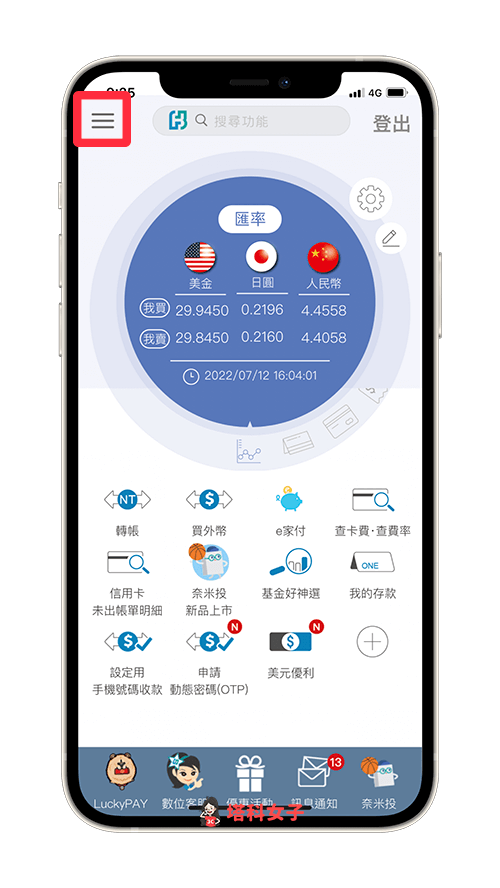
- 點選「存款」>「我的存款」>「存款及帳戶明細匯出」。
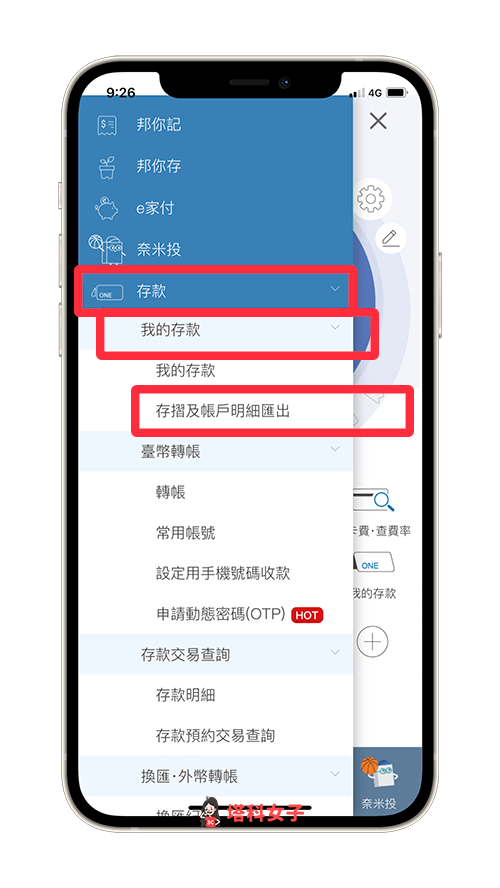
- 選擇你的富邦銀行帳號、匯出類別,可選擇匯出富邦銀行封面或帳戶存款明細,也可以兩者都匯出,如果有選存款明細的話,請設定存款明細匯出期間,並確認你的 Email 電子信箱是否正確,它會將電子檔寄到該 Email,點選「確認」。
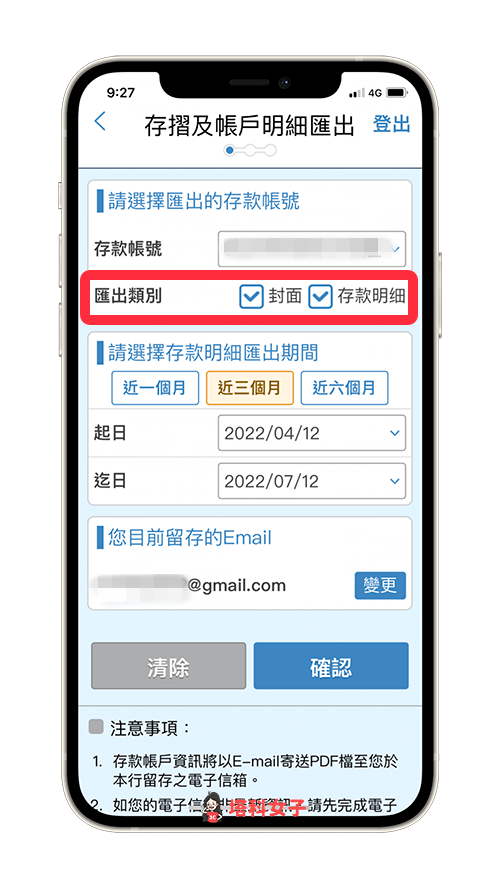
- 點選「確認」。
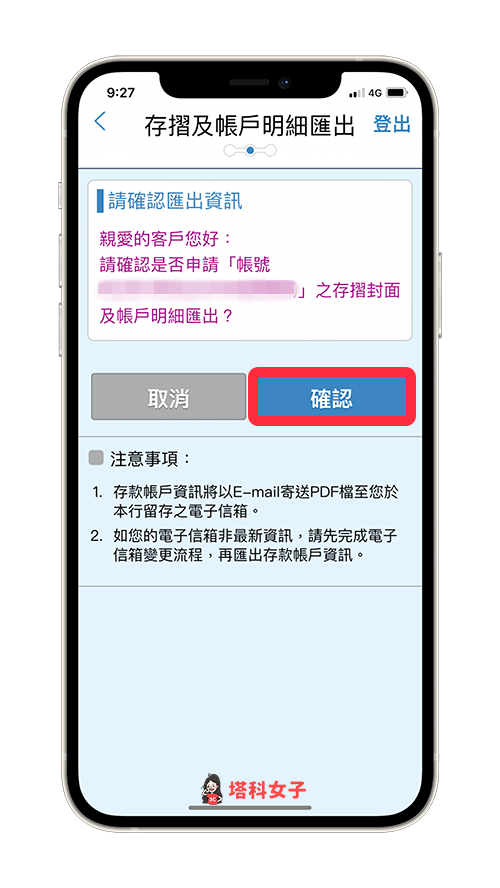
- 然後開啟你的 Email 電子信箱,會收到一封名為「台北富邦銀行帳戶資訊匯出通知」,裡面的附件就是你個人的富邦銀行封面或富邦銀行存摺明細,打開附件時需輸入身分證字號才能開啟,首字英文字母需大寫。
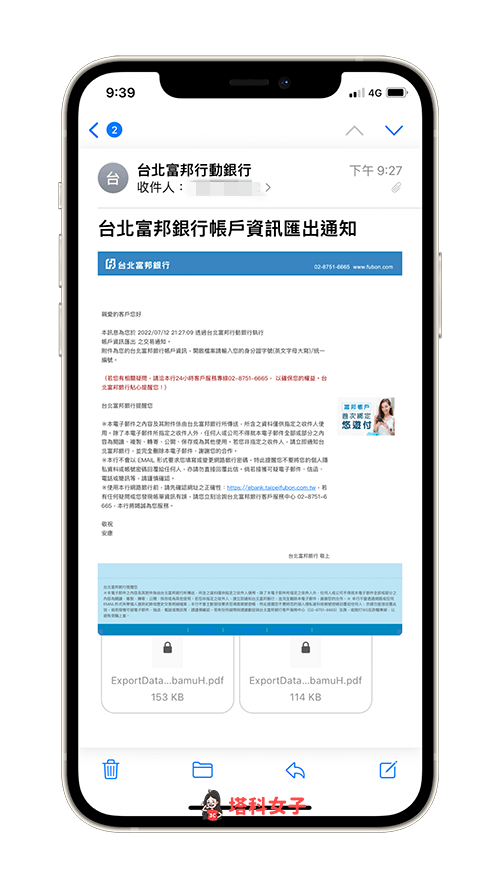
富邦網路銀行網頁版
那如果你使用電腦版的話,也可以在富邦網銀裡匯出封面與存摺交易明細喔!請依照以下步驟操作:
- 開啟台北富邦網路銀行網頁版(https://ebank.taipeifubon.com.tw/),並登入你的富邦銀行帳號。
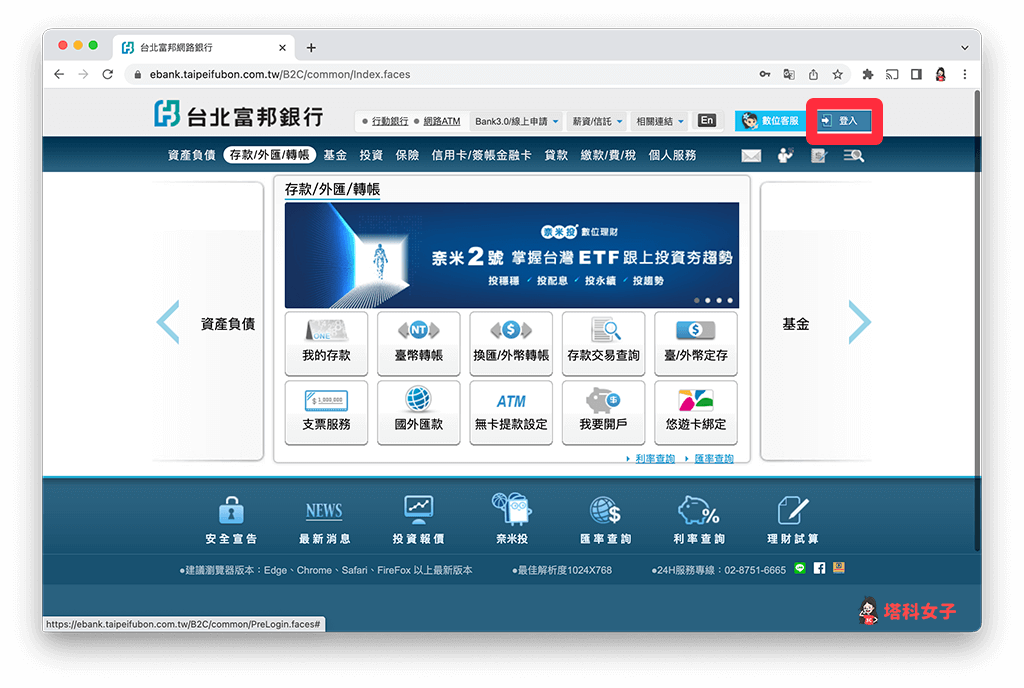
- 點選「我的存款」。
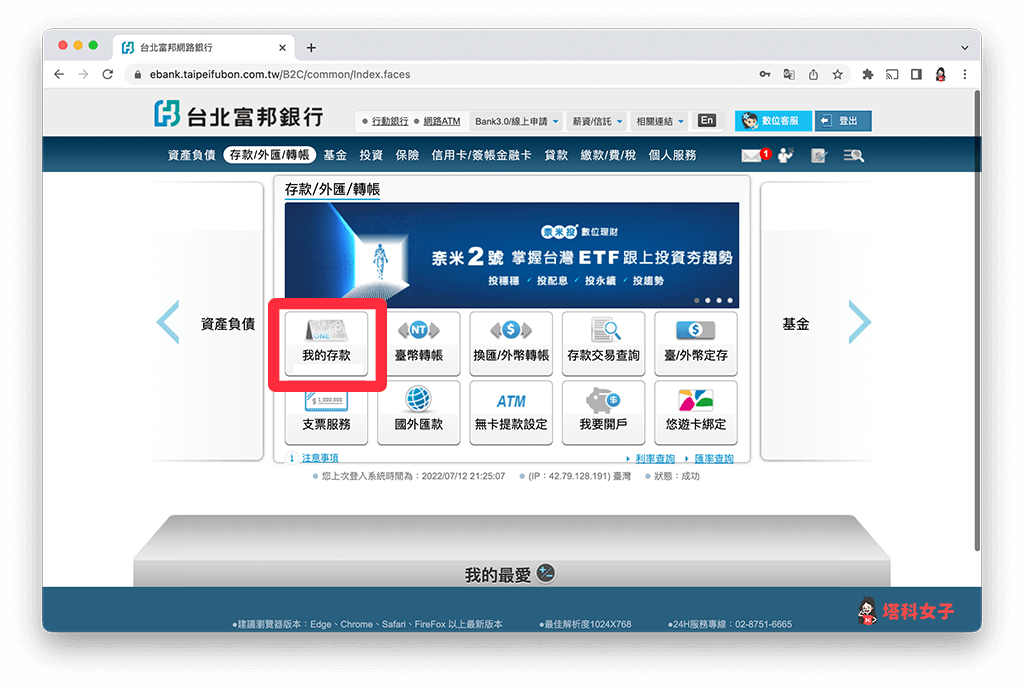
- 點選「存摺及帳戶明細匯出」。
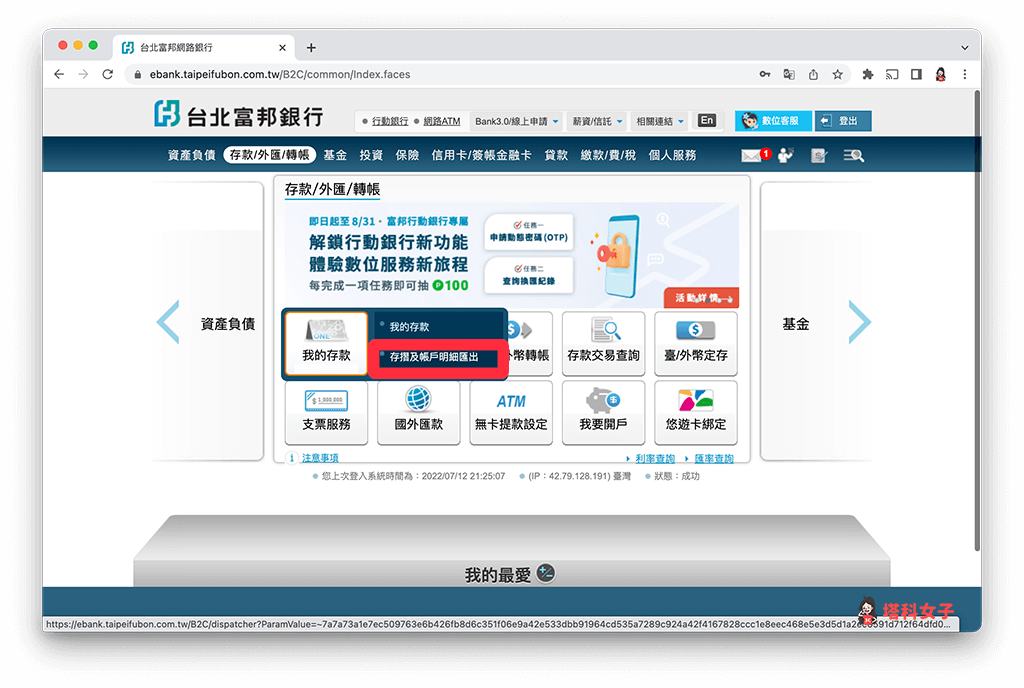
- 選擇要匯出的富邦存款帳號、匯出類別(封面、存款明細)、存款明細匯出期間,並確認你的 Email 電子郵件地址是否正確,它會將匯出的電子檔傳送給你的 Email 裡,點選「確認」送出。
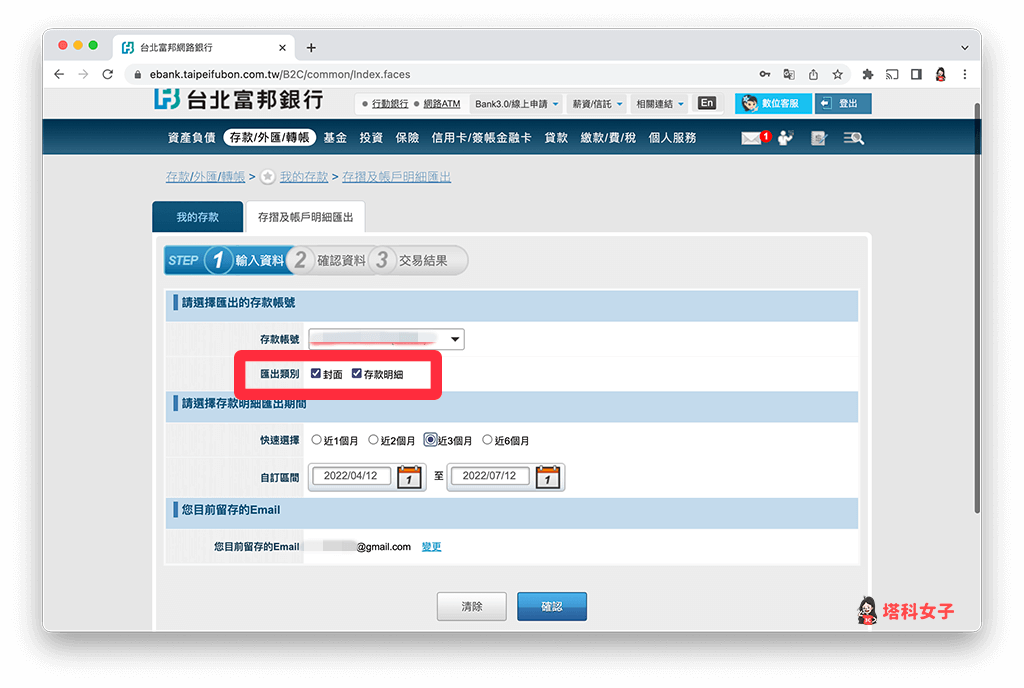
- 最後,開啟你的 Email 電子信箱,你會收到一封名為「台北富邦銀行帳戶資訊匯出通知」,信裡的附件就是富邦銀行封面電子檔與存款明細電子檔,開啟時需要輸入身分證字號才能打開,記得身分證字號的英文字母要大寫喔!
總結
如果你也想下載與匯出自己的富邦存摺封面或存款交易明細,可參考上方教學的方法透過 App 或網銀直接匯出,不需要跑臨櫃喔!
